2. Kategorien anlegen
Kategorien sind nicht nur ein wichtiger Bestandteil der Verwaltung von Produkten, sondern haben bei Shopware einen direkten Einfluss auf das Frontend.
Mit einem Klick auf “Artikel” – “Kategorien” öffnen wir die Ansicht.
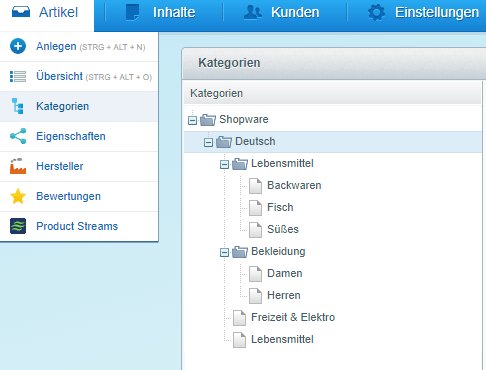
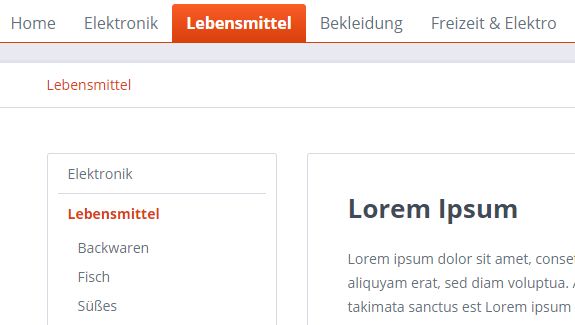
Die Ordnerstruktur beginnt mit dem Shop und der Sprache – Es können also auch für anderssprachige Subshops andere Kategorien angelegt werden. Der Button “Hinzufügen” lässt uns eine neue Oberkategorie anlegen, die im Frontend für den Kunden direkt sichtbar ist. Wenn wir jetzt einen der Ordner anwählen haben wir auf der Rechten Seite Einstellungsmöglichkeiten wie beispielsweise eine Unterkategorie anlegen. So spezifizieren wir unsere Gliederung der Artikel. Übrigens: Per Drag & Drop können Kategorien ganz bequem neu angeordnet werden.
Produkt-Layout
Je nach Art des zu vertreibenden Produkts eignen sich die unterschiedlichen Layouts. Bei Produkten technischer Natur ist meist eine ausführliche Beschreibung oder ein Datenblatt wichtiger als ein Bild. Für Textilien beispielsweise wäre das Gegenteil der Fall.
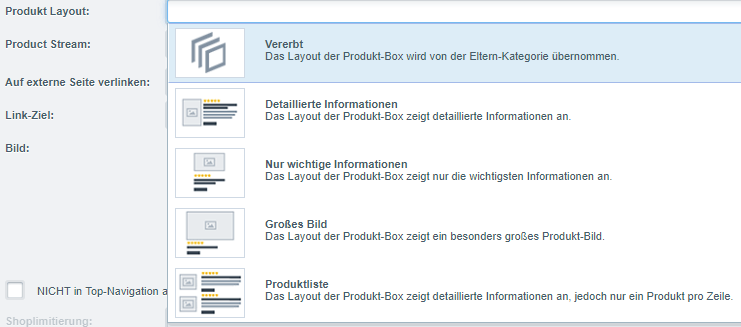
Um einen Artikel schließlich einer Kategorie zuzuweisen haben wir mehrere Möglichkeiten:
- Wir wählen eine Subkategorie aus und wechseln auf den Reiter “Artikelzuordnung”. Hier können wir alle Produkte die zu der Kategorie gehören sollen anhaken oder per Drag & Drop der Kategorie hinzufügen.
- Wir öffnen wieder das Bearbeitungsfenster eines Artikels, wechseln auf den Reiter “Kategorien” und drücken das grüne Plus für die Kategorien, die den Artikel enthalten sollen.
Shopware Freelancer gesucht?
Sie haben weitere Fragen rund um das Thema Kategorieverwaltung? Suchen Hilfe bei der Strukturierung ihres Katalogs? Ich bin als Shopware Freelancer ihr Ansprechpartner. Kontaktieren Sie mich einfach. Ein erstes Gespräch ist vollkommen unverbindlich.